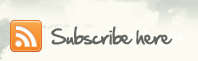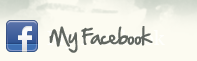Nesse
tutorial vou falar de algumas nuvens, para quem não sabe “nuvem”
é
um serviço de hospedagem de arquivos onde
pessoas registradas no site podem armazenar coisas importantes
como, programas, senhas, trabalhos escolares, entre outras coisas.
Agora vou citar 5 das principais nuvens que conheço.
5-)
MediaFire
– Nessa
nuvem você tem 10 GB
de espaço livre para armazenar seus arquivos, se você quiser mais
espaço, eles vendem até 100TB por R$24,99/mês (acredito eu que
vocês não vão usar 100TB). Link para se registrar:
https://www.mediafire.com/upgrade/
depois vai começar a baixar um arquivo, você instala e pronto,
agora você pode enviar seus arquivos direto para a nuvem.
4-)
Mega – É uma nuvem bem simples, não sei ao certo quanto de espaço
ela armazena, mas vou deixar o link para vocês conhecerem:
https://mega.co.nz/#register
se alguém souber quanto espaço ela armazena, por favor deixem nos
comentários.
3-)
Box
– Essa nuvem tem um espaço de armazenamento de 10GB, e um limite
de 250MB por arquivo enviado, caso queira, você pode comprar o
pacote de 100GB por $6. Link: https://www.box.com/pricing/.
2-)
OneDrive – Esse é um dos mais conhecidos pois vem no Windows 8.1.
Ele
tem um espaço de armazenamento de 30GB, para encontrar o onedrive no
seu windows 8.1 siga isso: C:\Users\OneDrive\ abra qualquer
pasta e cola isso na caixa de endereço e pronto. Caso você esteja
usando o windows 7 esse é o link para baixar
https://onedrive.live.com/about/pt-br/download/.
1-)
Google Drive – O mais conhecido, ele conta com 15GB de espaço e se
você quiser pode comprar um
pouco mais,
não tem limite de tamanho de arquivo e você pode acessar
direto no navegador chrome.
Para baixar em seu PC acesse o link
https://www.google.com/intl/pt-BR/drive/download/.
Qualquer
dúvida deixe nos comentários, clique no+1 se gostou, e se não
gostou não ofenda. Deixe sua dúvida, elogio, crítica ou qualquer
outra coisa produtiva nos comentários.